當你拿到一張設計圖要照著做出來你的第一反應是什麼呢?是直接套 bootstrap 再說嗎?但我幾乎所有的切版**只要是整齊能畫出網格的,我都會使用flex。**而這個網格也不一定是正方形,只要是矩形就可以了。
什麼意思呢?假設 Google 拿了一張首頁的設計圖給我要我照著做出來(假設)
那麼我會先看出來整個頁面被包在一個和螢幕一樣大的 flex 方框,垂直排列。而排完剩餘的空間全部給一個空白的方框。而上面的 nav 目錄方框裡面分左右兩個方框,靠兩側對齊。
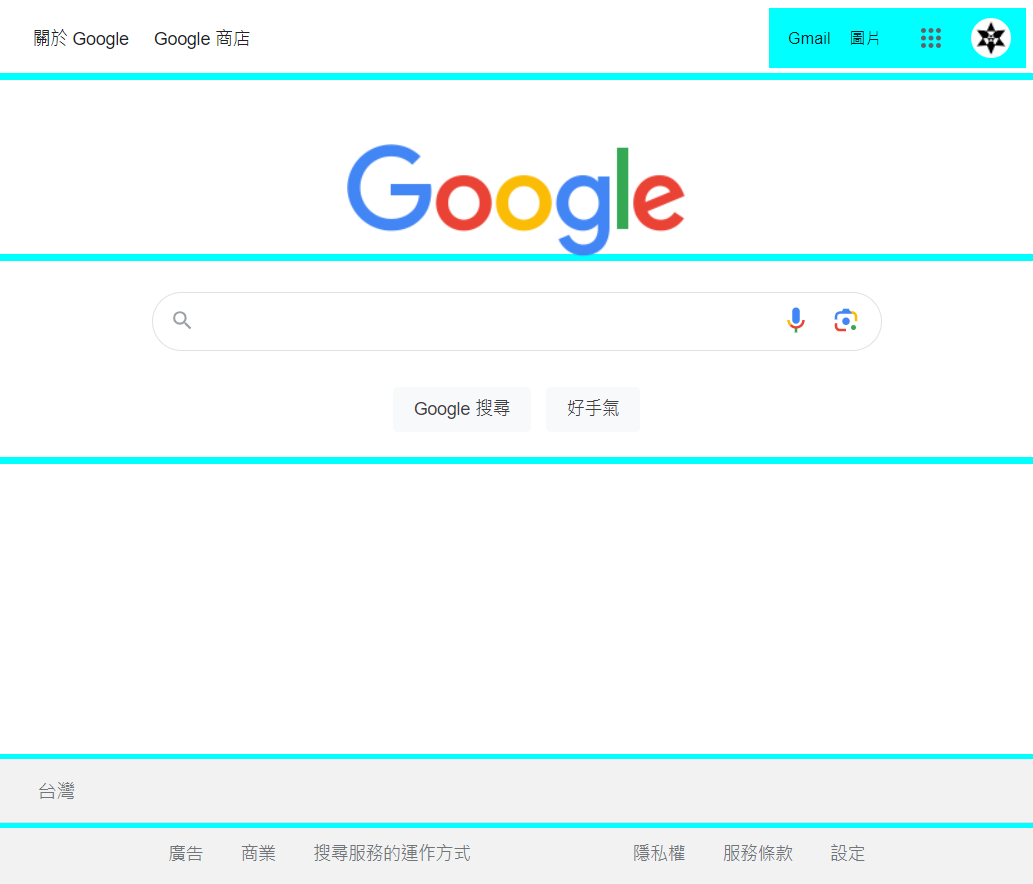
當然這沒有正確答案,但你可以發現其實只用 flex 就可以完成所有的切版作業了。因此讓我們先來認識他的基本語法吧。
要使用 flex 很簡單,在 HTML 請你用一個箱子包住幾個元素。比如說我建立一個 <section> 包著幾個 <div> ,並設個背景顏色方便查看,同時附上昨天學到的快捷鍵。
<!-- section>div*4 -->
<section>
<div></div>
<div></div>
<div></div>
<div></div>
</section>
section {
background: #191d88; /* bg #191d88 */
padding: 5px; /* p5 */
}
div {
width: 100px; /* w100 */
height: 100px; /* h100 */
background: #ffc436; /* bg #ffc436 */
margin: 20px; /* m20 */
}
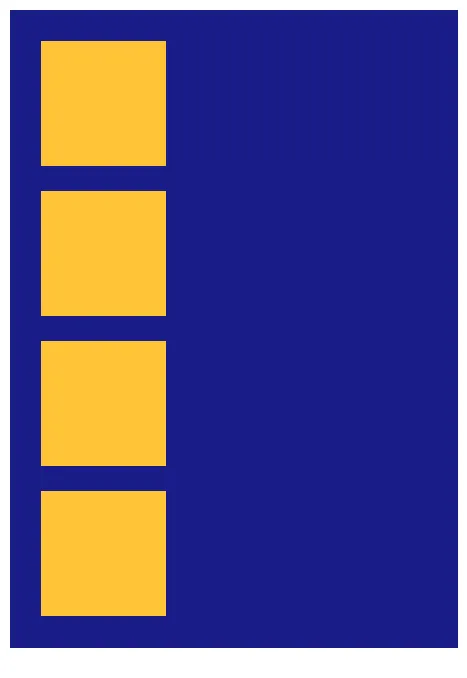
因為 div 是區塊元素 (display: block) 所以元素都會換行,而這很重要因為這樣我們才能設定他的寬高。但如果我們加上 display: flex 就可以讓他們並排。
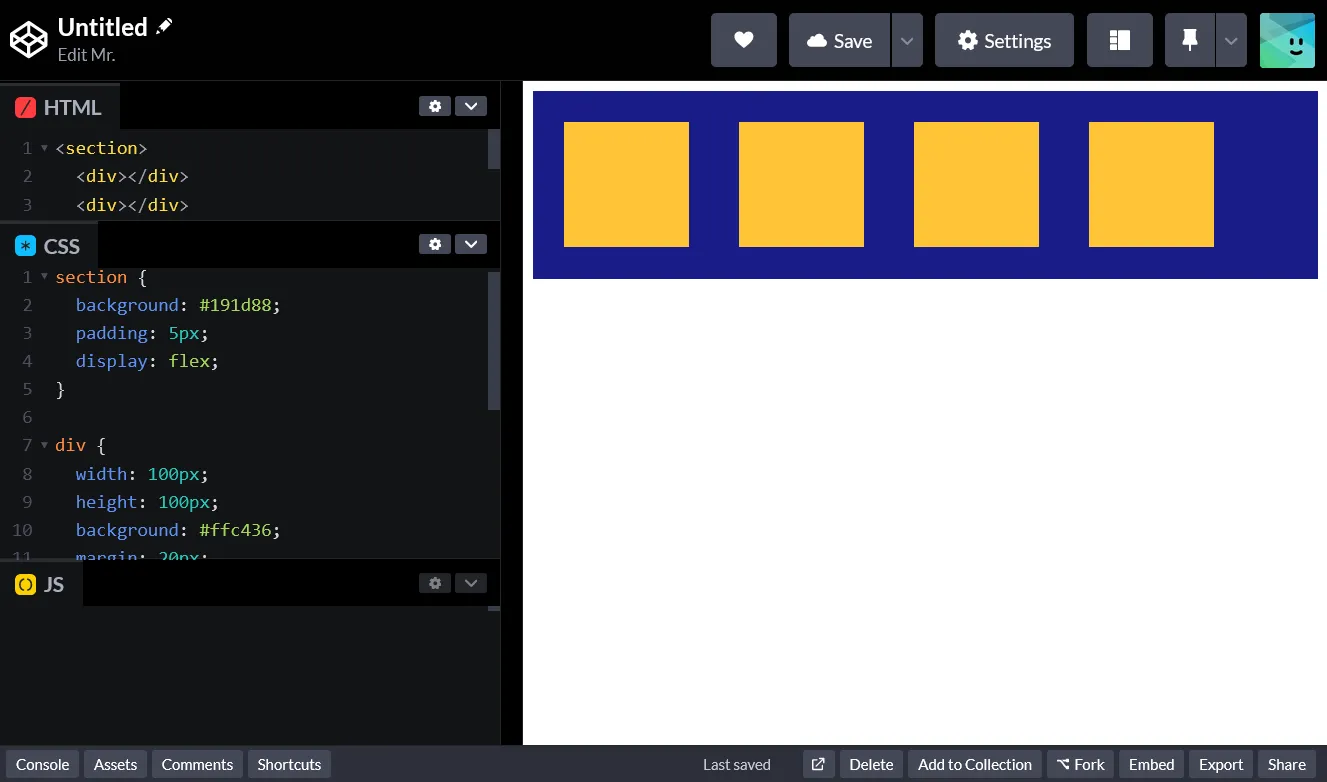
我們把外面包著大家的藍色元素叫做外容器,裡面叫做內容器。我們可以在外容器的CSS設定裡面的東西怎麼排。
section{
flex-direction: row; /* 預設左到右 */
flex-direction: row-reverse; /* 右到左 */
flex-direction: column; /* 上到下 */
flex-direction: column-reverse; /* 下到上 */
}
比如說我設成 row-reverse 就會從右到左排。
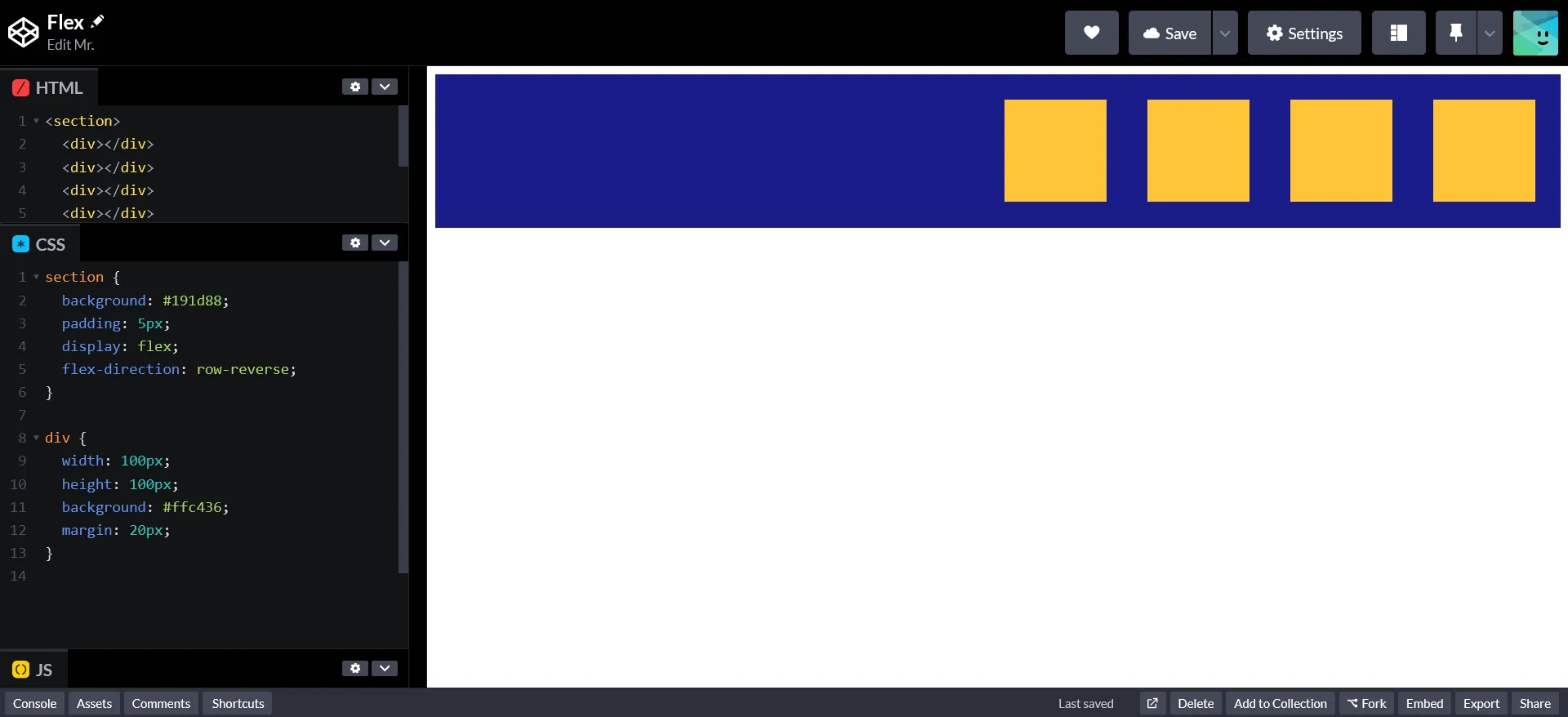
如果不設定的話瀏覽器會硬擠成一排。
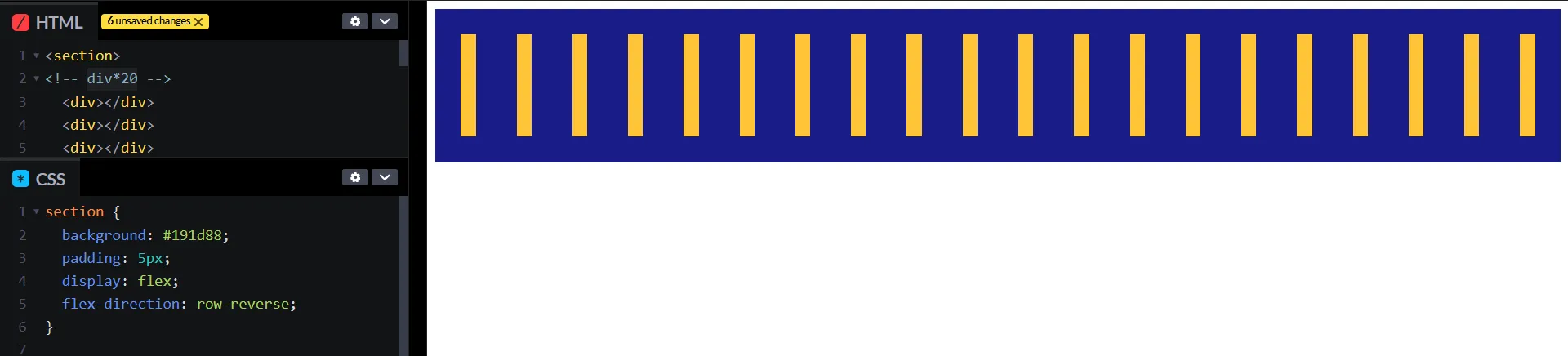
你可以加上 flex-wrap: wrap 來解放他。所有值如下
flex-wrap: nowrap; /* 不換行 */
flex-wrap: wrap; /* 太寬換行 */
flex-wrap: wrap-reverse; /* 換行但從下到上排 */
這是 flex-direction 和 flex-wrap 的縮寫,所以只要在這前後帶上相對應的值即可。
.flex-container {
flex-flow: <'flex-direction'> || <'flex-wrap'>
}
元素要對齊哪裡。注意如果你設定 flex-direction: column; 就是垂直對齊方向。這裡使卡伯斯製作的示意圖,非常清楚。
justify-content: flex-start | flex-end | center | space-between | space-around;
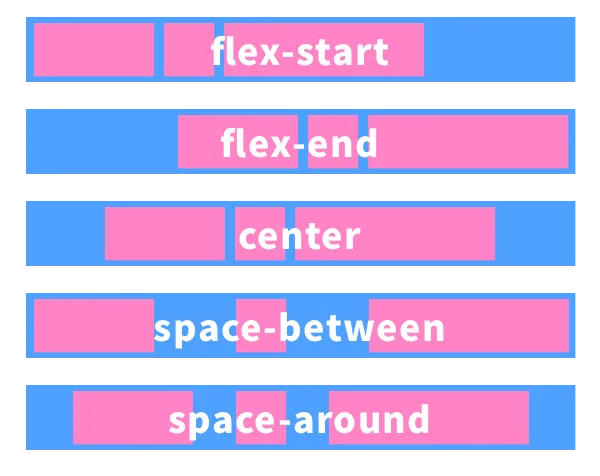
你懂得,和上面相反。如果你設定 flex-direction: column; 就是水平對齊方向。
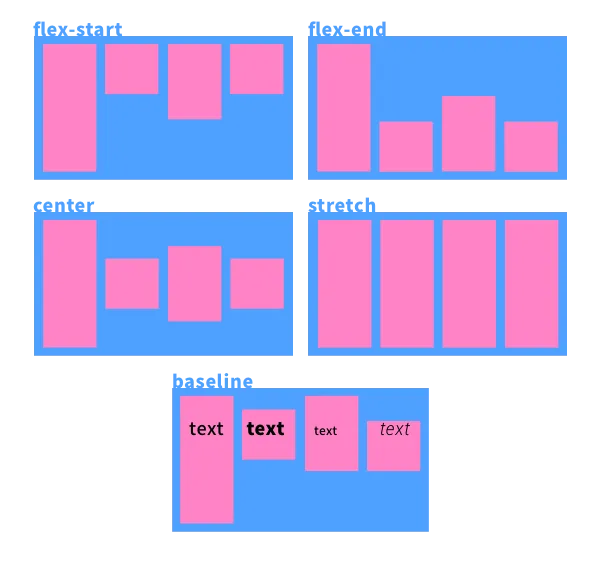
flex-start 靠開始位置、 flex-end 靠結束位置、 center 致中、 strech 拉到一樣高、 base-line 會找文字的位置對齊。
是上一個屬性的多行版本,比較少用,但排列方式也有多一些,但注意 stretch 在高度被限制的情況下不會正常伸展。
align-content: flex-start | flex-end | center | space-between | space-around | stretch;
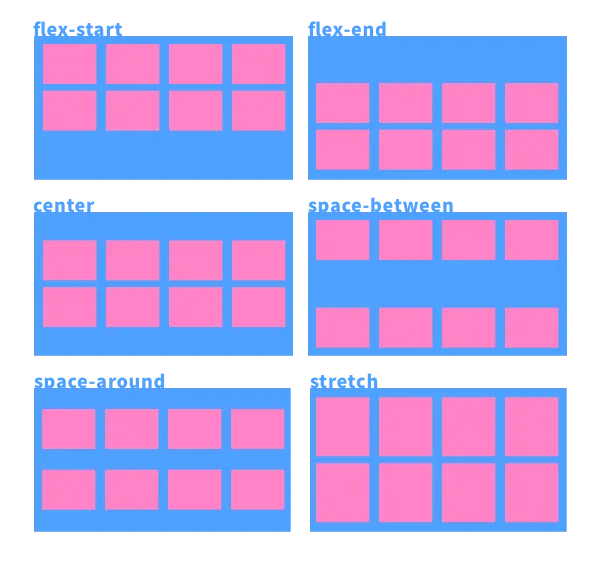
我們會再內元件(黃色方塊)設定的 CSS 不多。我們可以使用 align-self: flex-end 設定單獨一個元素的特別往另一邊靠,也可以設定假設排完有多的空間要給誰。
0,如果設置為 0 則不會縮放,1以上就大家來分。1,如果設置為 0 則不會縮放。比如說以下是一個頁首,使用 flex-grow 把剩下的空間都給中間。
https://codepen.io/edit-mr/pen/ZEVWaqq

你可以使用 order 屬性來設定順序,前到後放入整數,支援負值。但我從來沒有用到過,都是直接在 HTML 改,不過還是提供給大家。
如果你不熟悉 flex 的話你可以到 Flexbox Froggy 這個網站,用遊戲的方式了解 flex。(然後提示是可以直接按,不用慢慢輸入喔)

你也可以使用今天所學到的語法複製一個 Google 的網頁。重點在排版所以按鍵的陰影和顏色可以直接打開開發者工具查看喔。我先做了一個範例提供大家參考,也能實現搜尋功能。如果有任何問題也歡迎留言。
以上就是我今天的分享,歡迎在 Instagram 和 Google 新聞追蹤毛哥EM資訊密技,也歡迎訂閱我新開的YouTube頻道:網棧。
我是毛哥EM,讓我們明天再見。
